티스토리 뷰
목차

대표적인 동시통역 어플 두 가지를 소개하고자 합니다. 보편적으로 알려진 해외파 번역기 구글번역과 국내파 번역기인 파파고입니다. 어떻게 사용하는지 지금부터 살펴보도록 하겠습니다.

Google 번역
첫 번째 구글번역입니다. 번역 방법은 크게 텍스트를 복사 붙여 넣기 하는 방법과 음성 번역버튼을 이용하여 음성으로 번역하는 방법으로 나뉩니다. 먼저 번역할 출발언어가 영어인지 한국어인지를 선택합니다. 왼쪽언어를 오른쪽언어로 번역하는 게 기본입니다. 텍스트 번역은 메시지나 기타 텍스트를 복사해서 상단에 있는 텍스트 입력 부분에 붙여 넣기 하면 번역되고 음성번역은 아래 마이크버튼을 누르고 시작합니다.

만약, 외국인과 실시간으로 대화를 시도하고 있다면 대화버튼을 사용합니다.

영어를 번역해야 하는 경우 왼쪽버튼을 한국어를 를 번역해서 영어로 들려주어야 할 경우 오른쪽 버튼을 누르고 말합니다.

중간에 있는 자동 버튼을 누르면 언어선택을 하지 않아도 자동으로 언어인식을 해서 번역합니다.

모두가 아는 오른쪽 아래에 있는 꺾인 버튼 보이죠? 모르면 간첩! 눌러주고 이전 단계로 나갑니다.

카메라 버튼을 누르고 영어원서를 번역해 봅니다.

이 정도면 해외 여행지에서도 헤매지 않을 것 같습니다.

영어뿐 아니라 기타 다른 외국어 번역도 가능합니다.


네이버 파파고
동시통역 어플인 구글번역앱과 파파고의 기능은 거의 유사합니다. 차이점이 있다면 검색엔진입니다. 구글은 외국에서 제작한 만큼 아무래도 한국사람들에게는 네이버에서 제작된 파파고가 최적화되어 있다고 합니다. 인터페이스가 조금 다릅니다. 번역할 언어 순서를 위쪽에서 바꿀 수 있게 되어 있고 중간부터 번역 상황에 맞는 버튼들이 있습니다.

음성버튼을 누르고 말하면 그대로 번역되는 기능입니다.

직접 대화할 때 사용하기 유용한 기능이며 대화기능 위에 구글번역앱에서도 있었던 기능입니다.

오히려 사용환경이 직관적이라 구글번역앱 보다 어렵지 않은 것 같습니다. 영어로 말할 땐 영어버튼을 한국어를 말할 땐 한국어버튼을 누르고 말을 합니다.

이미지 번역버튼을 누릅니다.

영어 원서를 번역해 봅니다.


마지막으로 학습카메라 버튼인데요. 구글번역앱에는 없는 버튼인 것 같습니다.

번역 방법은 이미지 번역과 동일하며 번역할 원서 위치에서 버튼을 누르면 카메라로 스캔하기 시작합니다.
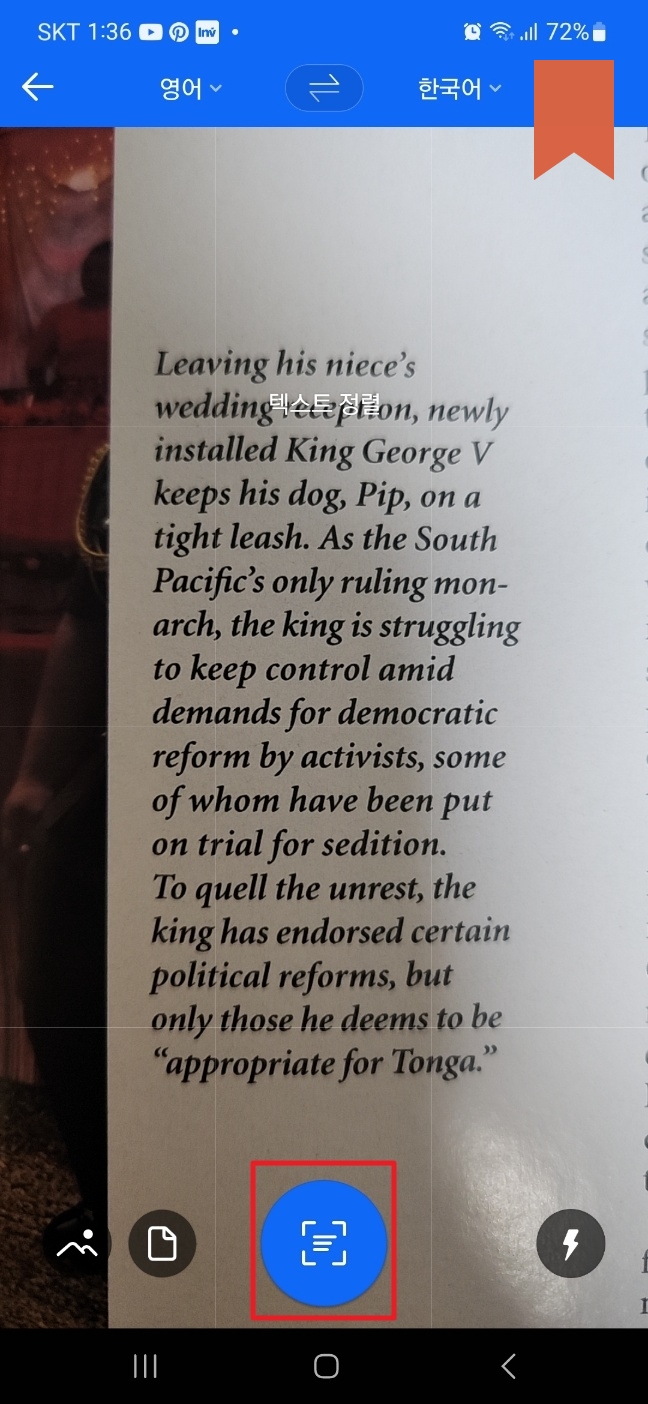
번역할 위치에 맞게 핸들러를 조정해 줍니다.

본문 번역과 동시에 단어장도 만들어지는데 노트저장 버튼을 누르면 암기장이 만들어지면서 학습할 수 있습니다.


단어장이 만들어졌습니다. 이제 열심히 공부할 일만 남았습니다.

지금까지 동시통역어플에 대해 살펴보았습니다.
'건강생활정보' 카테고리의 다른 글
| 당뇨병의 특징, 증상, 예방 관리에 대하여 (0) | 2024.07.03 |
|---|---|
| 인플루엔자의 특징, 증상, 예방, 전파 경로 (0) | 2024.07.03 |
| 전세보증금 돌려 받으려면? (0) | 2022.01.04 |
| 오피스텔에 투자하기 전 알아야 할 것들 (0) | 2022.01.03 |
| 손톱으로 알 수 있는 건강상태 (0) | 2021.08.09 |
